Aún cuando existen algunas herramientas que nos pueden ayudar a bloquear anuncios mientras disfrutamos de un videojuego, pero quizá no se consiga eliminar a la Publicidad Personalizada en Android debido a un pequeño elemento que viene configurado en todos los teléfonos móviles.
Conocido por muchos como el «ID de publicidad en Android», este pequeño elemento que se encuentra dentro de los ajustes y configuración del teléfono móvil es el responsable, de que veamos una gran cantidad de anuncios que teóricamente son de nuestro interés. Quizá nunca lo imaginaste pero este pequeño «identificador» es el que usan algunos desarrolladores de herramientas para saber cuál es nuestra actividad en los dispositivos móviles. En base a ello se mostrará diferente número de anuncios. Aún cuando es una situación completamente diferente, pero hace días atrás nos enteramos de una noticia en donde posiblemente se haya utilizado a este identificador. El fabricante de un teléfono móvil dijo que únicamente se usaba la información de los usuarios para mejorar el soporte «post-venta» de sus modelos.
[quote]Recuerda: Conmoción por supuesto espionaje de BLU a usuarios de sus modelos[/quote]
Publicidad Personalizada en Android: Cómo hacerle un Reset al ID
Teóricamente, no existe la forma de eliminar la publicidad desde los ajustes del teléfono móvil Android. Google permite a los desarrolladores de aplicaciones de terceros que usen este «identificador» para mostrar su publicidad personalizada en Android.
Aún cuando no hay como eliminar este tipo de anuncios, pero si existe la manera de poder hacerle un reset al ID; con ello tendremos un nuevo valor y por tanto esa publicidad personalizada en Android ya no debería mostrarse nuevamente.
Por supuesto que se debe cumplir un paso adicional pues caso contrario, nunca evitaremos que esa publicidad personalizada en Android siga mostrándose.
En lo que va del presente artículo y tutorial a la vez, mencionaremos cuales son los pasos a seguir para poder conseguir las dos tareas. Una de ellas se apoyará en hacerle un reset al ID y así, obtener un nuevo número que será generado aleatoriamente. Los desarrolladores de terceros tendrían que volver a detectar este nuevo identificador para proponernos su publicidad personalizada en Android.
Aquí viene la segunda parte del truco, pues luego de haber generado un nuevo identificador (aleatoriamente) tendremos que desactivar el uso de este ID desde los mismos ajustes. Los desarrolladores de terceros tienen que respetar tu desición pues caso contrario estarían actuando en contra de sus Políticas de uso.
[quote]Revisa: Las Políticas de Google para Desarrolladores[/quote]
Sigue los pasos que mencionaremos a continuación para que puedas cumplir con el objetivo planteado:
- En primer lugar debes ir hacia el «Escritorio» del dispositivo móvil Android.
- Ahora debes buscar a la aplicación de los «Ajustes«.
- Una vez que te encuentres allí, debes tocar al opción de «Google«.
- Saltarás hacia otra área que corresponde a la personalización de Google.
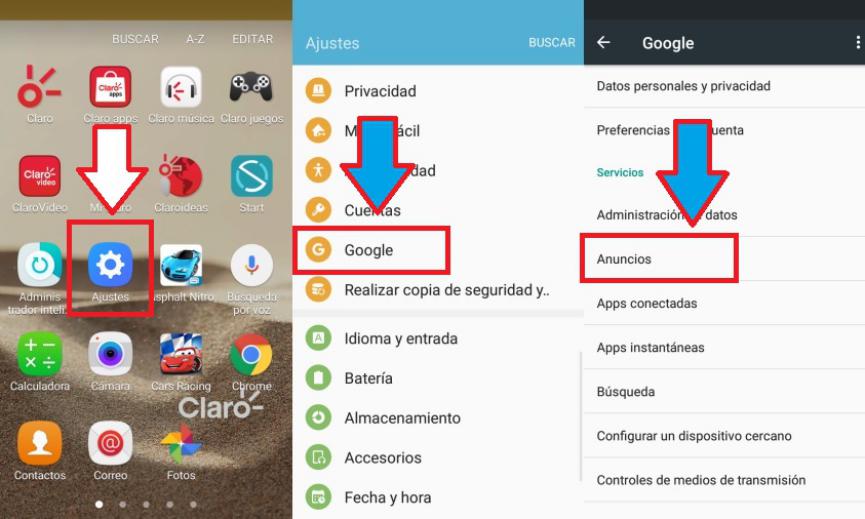
- Una vez allí tienes que dirigirte hacia abajo hasta encontrar el área de los «Servicios«.
- En dicha área debes tocar la opción que dice «Anuncios«.
- Saltarás hacia una nueva ventana.
- Allí podrás ver que existe la opción para «Restablecer ID de publicidad«.
- Debes tocar a esa opción.
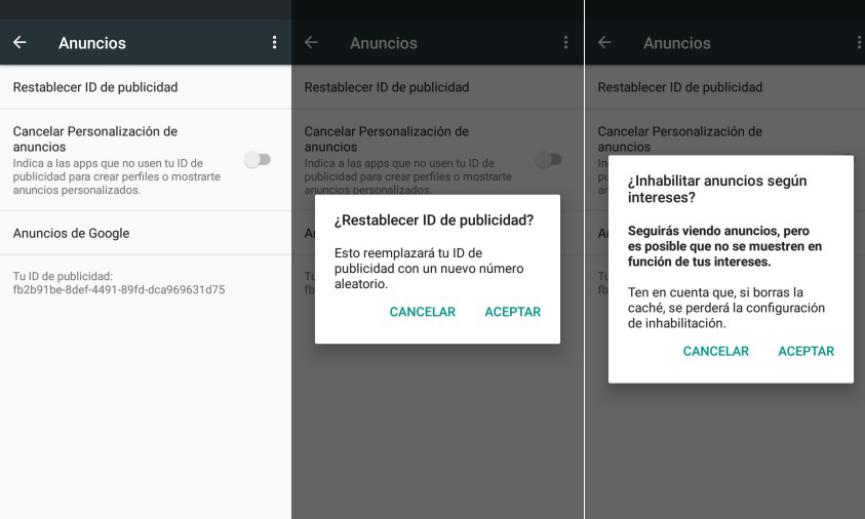
- Aparecerá una ventana de emergencia en donde se pregunta al usuario, si estas seguro de realizar esa acción.
- Si deseas proseguir, debes tocar la opción de «Aceptar» para que se genere un nuevo número aleatorio.
- Luego de ello desaparecerá la ventana y volverás a la misma.
- Ahora tienes que mover el pequeño selector de la opción «Cancelar Personalización de Anuncios» hacia la posición de encendido.
- Nuevamente aparecerá una ventana de confirmación.
- Debes tocar la opción de «Aceptar«.
Una vez que hayas realizado todos estos pasos secuenciales podrás observar un cambio radical. Debes prestar atención al mensaje que se mostró en la última ventana, pues allí claramente se indica que los anuncios seguirán apareciendo pero que ahora, no se basarán en tus intereses.
Esto quiere decir, que posiblemente vayamos a ver anuncios de diversa índole y de distintas regiones. Como lo mencionamos desde el inicio, no existe una versión para eliminar la publicidad personalizada en Android pero, por lo menos hemos conseguido que no se utilice el identificador para que los desarrolladores aplicaciones de terceros nos estén rastreando en todo instante para enviar sus respectivas propuestas.




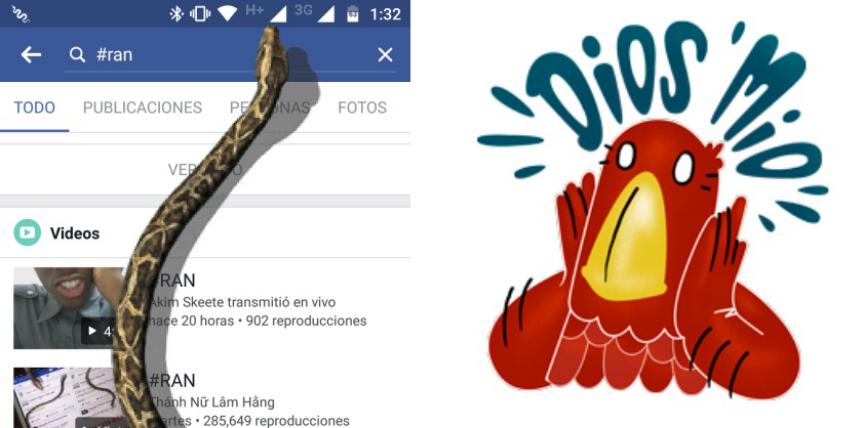

Mi celular es un Sony Xperia zl y no me aparece la opción Google que hago?
¿Será que su celular fue abierta la banda? es decir que fue liberado para que funcione en su región. A veces pasa cuando se le hace ese procedimiento.